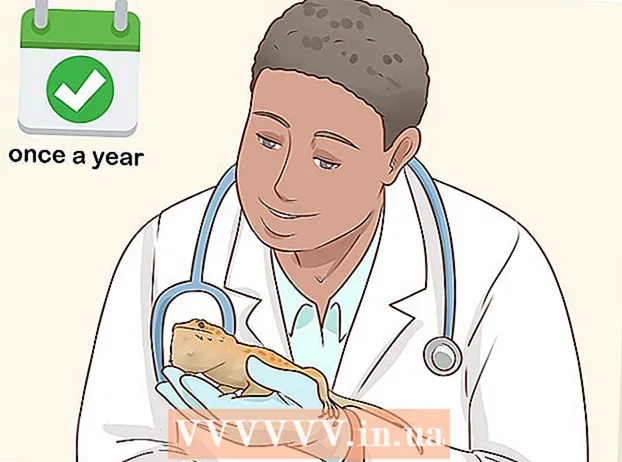Аўтар:
Carl Weaver
Дата Стварэння:
2 Люты 2021
Дата Абнаўлення:
1 Ліпень 2024

Задаволены
Ёсць некалькі спосабаў ўстаноўкі шрыфтоў ў сістэму. У гэтым артыкуле будуць апісаны розныя спосабы, таму выберыце той, які падыдзе вам.
крокі
Метад 1 з 3: Windows 7
 1 Скапіруйце файл новага шрыфта ў тэчку з усімі стандартнымі шрыфтамі (Па змаўчанні C: Windows Fonts).
1 Скапіруйце файл новага шрыфта ў тэчку з усімі стандартнымі шрыфтамі (Па змаўчанні C: Windows Fonts). - Знайдзіце і адкрыйце месца размяшчэння шрыфтоў Windows.
- У новым акне адкрыйце папку з вашым новым шрыфтам.
- Перацягнуць файлы шрыфта ў тэчку са стандартнымі шрыфтамі Windows.
- Калі вы хочаце ўсталяваць ўсе шрыфты ў тэчцы, прарабіце гэта:
- Націсніце Ctrl + A каб выбраць усе шрыфты.
- Націсніце Ctrl + C каб іх скапіяваць.
- Адкрыйце тэчку, у якой размешчаныя усе шрыфты сістэмы і націсніце спалучэнне клавіш Ctrl + V, каб скапіяваць іх у гэтую тэчку.
 2 Напрамую адкрыйце шрыфт і ўсталюеце яго.
2 Напрамую адкрыйце шрыфт і ўсталюеце яго.- Адкрыйце тэчку, якая змяшчае файл новага шрыфта.
- Націсніце правай кнопкай мышы на шрыфце, які хочаце ўсталяваць і абярыце адкрыць.
- У якое з'явілася акне прадпрагляду шрыфтоў націсніце на кнопку «Устанавіць» у верхняй частцы.
 3 Выкарыстоўвайце ярлык. Вы гэтак жа можаце выбіраць шрыфты, размешчаныя ў іншай тэчцы, або нават на іншым дыску.
3 Выкарыстоўвайце ярлык. Вы гэтак жа можаце выбіраць шрыфты, размешчаныя ў іншай тэчцы, або нават на іншым дыску. - У тэчцы шрыфтоў Windows выберыце «Параметры шрыфтоў». Гэты пункт можна адкрыць і праз панэль кіравання.
- пастаўце сцяжок Дазволіць усталёўку шрыфтоў з дапамогай цэтлікаў.
- Два разы націсніце на шрыфце, і цяпер у акне побач з кнопкай «Устаноўка» з'явіцца сцяжок выкарыстоўваць ярлык. Пераканайцеся, што параметр абраны для гэтага шрыфта.
- Памятаеце, што калі вы выдаліце папку, або лакальны дыск, то шрыфт стане недаступны ў ўсіх прыкладаннях.
Метад 2 з 3: Windows Vista
 1 Адкрыйце файл шрыфта і ўсталюеце яго.
1 Адкрыйце файл шрыфта і ўсталюеце яго.- Націсніце правай кнопкай мышы на шрыфт, які хочаце ўсталяваць.
- выберыце ўсталяваць з меню.
 2 выкарыстоўваючы панэль кіравання.
2 выкарыстоўваючы панэль кіравання.- Адкрыйце пуск і націсніце на панэль кіравання, абярыце Афармленне і Персаналізацыя, І абярыце шрыфт.
- націсніце файл, Ўсталяваць новы шрыфт. Калі вы не бачыце меню файл, націсніце Alt.
- У акне дадаць шрыфт, Ва ўкладцы тома, Абярыце лакальны дыск, які змяшчае ваш шрыфт.
- У раздзеле тэчкі, Два разы націсніце на шрыфт, які хочаце дадаць.
- У спісе шрыфтоў, Націсніце на шрыфт, які хочаце дадаць і націсніце ўсталяваць.
Метад 3 з 3: Windows XP
 1 Адкрыйце шрыфты. Адкрыйце пуск, націсніце Панэль кіравання, абярыце Афармленне і персаналізацыя.
1 Адкрыйце шрыфты. Адкрыйце пуск, націсніце Панэль кіравання, абярыце Афармленне і персаналізацыя. - У спісе іншае выберыце шрыфт.
- У меню файл, націсніце Ўсталяваць новы шрыфт.
- Са спісу дыскаў, выберыце патрэбны.
- Са спісу тэчак, два разы націсніце на тэчку, у якой утрымліваецца шрыфт, які хочаце дадаць.
- У спісе шрыфтоў выберыце той, які хочаце дадаць і націсніце ок.
- Каб дадаць некалькі шрыфтоў, націсніце выбраць усе і ок.
парады
- Многія файлы шрыфтоў, загружаныя з інтэрнэту могуць быць запакаваныя ў .zip файлы, каб паменшыць памер файла і паскорыць загрузку. Калі вы спампавалі шрыфт у фармаце .zip, вы можаце разархіваваць яго, націснуўшы два разы на файл і вынікаючы далейшыя інструкцыі.
- Вы можаце перацягнуць OpenType, TrueType, Type 1, тыпы шрыфтоў з іншага месца ў тэчку «Шрыфты». Гэты спосаб спрацуе толькі калі шрыфт яшчэ не ў папцы "Шрыфты».
- Для дадання шрыфтоў з сеткавага сховішчы, не выкарыстоўваючы месца на вашым цвёрдым дыску, зніміце сцяжок «Дазволіць ўстаноўку шрыфтоў з дапамогай цэтлікаў». Гэты спосаб спрацуе толькі пры ўсталёўцы OpenType, або TrueType, або іншыя растравыя шрыфты, выкарыстоўваючы функцыю «Устанавіць новы шрыфт» у меню «Файл».
- Пры ўсталёўцы новых шрыфтоў, памятаеце, што кожны шрыфт будзе працаваць толькі на тым ПК, на якім вы яго ўстанавілі. Калі вы дзеліцеся дакументамі Office з іншымі людзьмі, ці збіраецеся выкарыстоўваць дакументы на іншым ПК, шрыфты, якія вы ўсталявалі на сваім кампутары могуць не адлюстроўвацца на іншым. Тэкст, напісаны невядомым шрыфтам будзе сканвертаваны ў шрыфт Times New Roman, або стандартны шрыфт.
- Каб пераканацца, што шрыфты будуць бачныя на іншых кампутарах, калі вы выкарыстоўваеце шрыфт TrueType ў Word або PowerPoint®, вы можаце наладзіць шрыфт, каб ён захаваў сімвалы ў вашым дакуменце. Налады шрыфтоў могуць значна павялічыць аб'ём свой дакумэнт і ня спрацоўваць на некаторых шрыфтах, але гэта добры спосаб, калі патрабуецца паказаць дакумент на іншых кампутарах з адсутнасцю патрэбных шрыфтоў.